Данная статья–инструкция, опишет несколько методов распознания версии, выпуска, сборки ну и конечно же разрядность Windows 10. Все что нам понадобится, уже имеет операционная система, поэтому нам не придется загружать дополнительные приложения.
Прежде чем преступить к просмотру информации рекомендуется ознакомиться со следующими определениями:
- выпуск Windows 10 может быть – Домашним, Профессиональным, Корпоративным;
- разрядность ОС может быть 32 бит (х86), 64 бит (х64).
Используем параметры для определения версии
Первым и самым простым способом определения является открытие параметров Windows 10. Для этого вам понадобится:
- кликнуть «Win+I» или же выбрать «Пуск» и найти вкладку «Параметры»;
- из списка необходимо выбрать «Система», далее кликаем «О системе».
Перед вами откроются, все данные о процессоре, а также сведения операционной системы Windows 10 – сборка, разрядность, а также интересующая вас версия ОС.
Сведения о системе
Для открытия информационного окна, в котором можно найти характеристику ОС – ее версию, сборку, выпуск, вам понадобится:
- удерживать «Win+R»;
- после появится строка, в которую нужно ввести фразу без кавычек «winver».
Все просто, теперь появится страничка со всей необходимой информацией.
Существует еще один метод открытия сведений, но уже с более подробным описанием системы, которая у вас установлена на ПК:
- точно также, как и в предыдущем варианте удерживать «Win+R»;
- при появлении пустой строки ввести фразу «msinfo32». Теперь вы сможете просмотреть полную характеристику версии Windows 10. Вот только представление информации более расширенное.
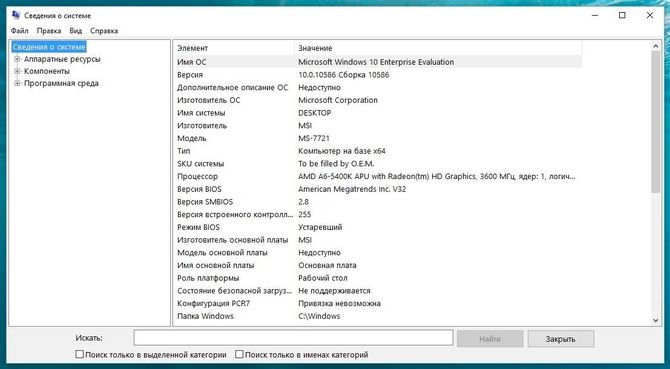
Другие способы
Стоит отметить, что есть еще два актуальных способа открытия характеристики Windows 10 установленной на ноутбук или ПК. Вот только данные имеют разную степень полноты.
Способы простые, несомненно, трудностей не возникнет:
- Нажимаем иконку «Пуск», активируем командную строку. Уже на данном этапе, вы можете просмотреть номер сборки ОС (в верхней части странички);
- Итак, перед вами пустая строка в которую понадобится ввести фразу «systeminfo» и подтвердить свое действие нажатием «Enter». Теперь, система предоставила вам всю необходимую характеристику – разрядность, сборка и выпуск операционной системы.
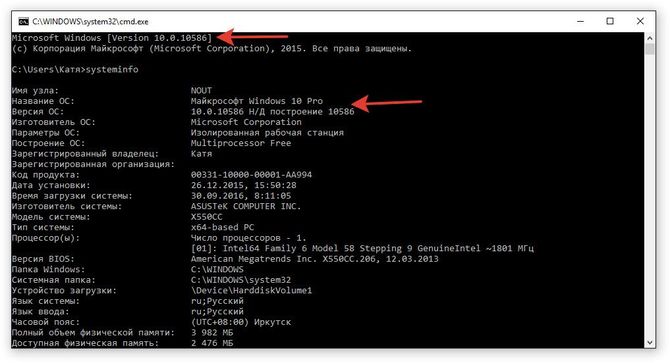
- Второй способ не менее простой, понадобится открыть редактор реестра и перейти по пути «HKEY_LOCAL_MACHINE\ SOFTWARE\ Microsoft\ Windows NT\ CurrentVersion». Теперь вам открыты все данные об операционной системе которой вы пользуетесь.

В завершение, можно сделать только один вывод – все предельно просто! Главное следовать указанным рекомендациям и тогда у вас все получится.